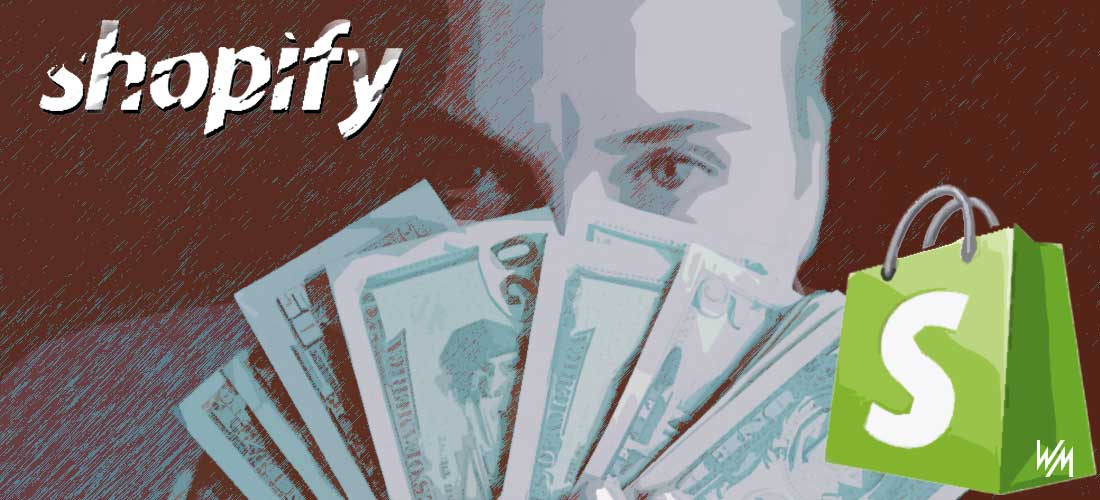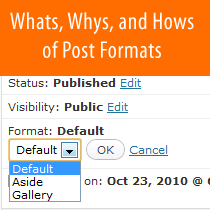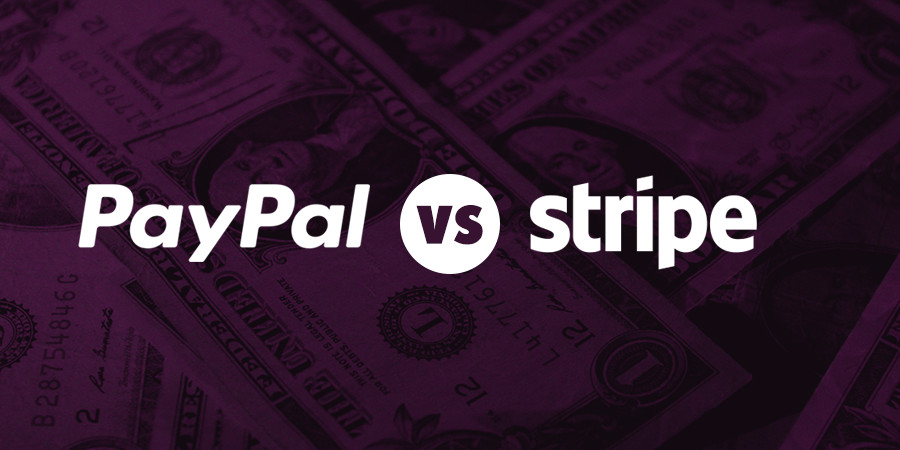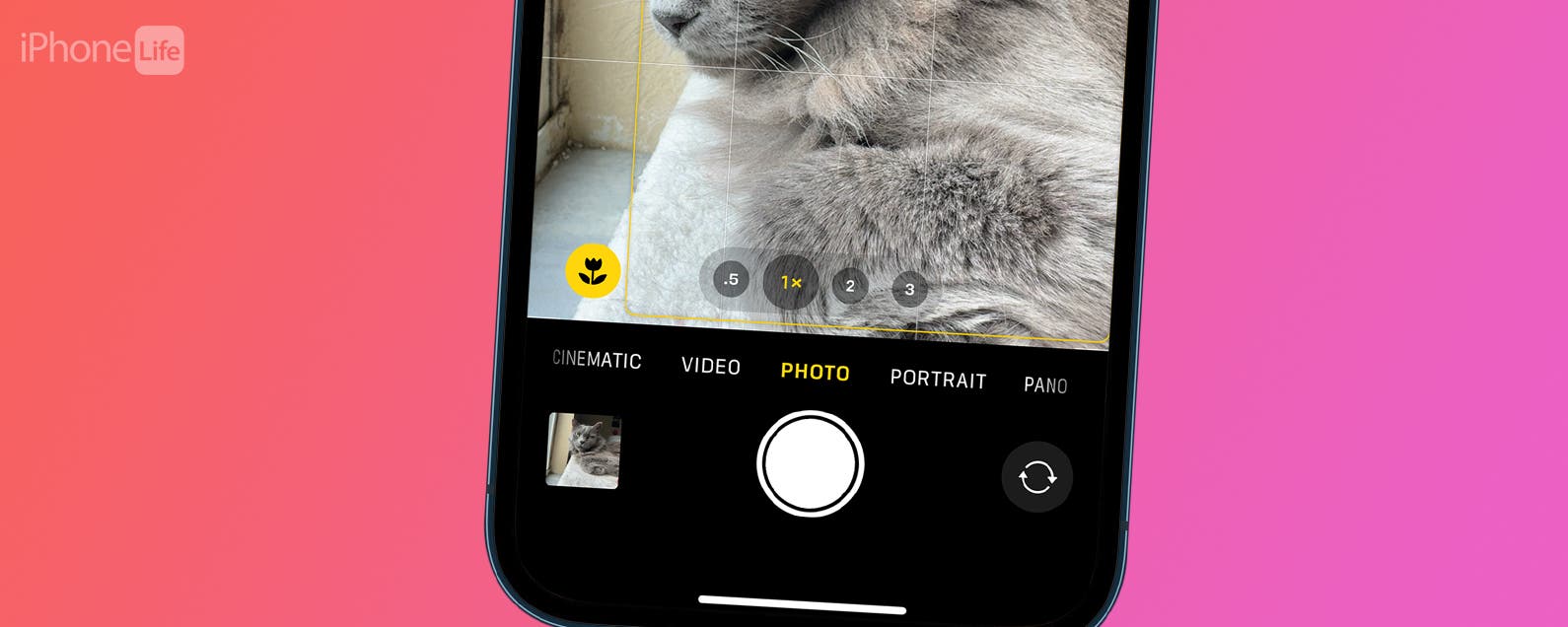Entonces, ¿necesita reembolsar a un cliente por un producto que desea devolver? Es un fastidio, pero es una realidad de hacer negocios. Asegurarse de hacerlo de una manera eficiente y ágil es fundamental para mantener su reputación como empresa.
También le brinda la oportunidad de renovar la confianza del consumidor en su producto y recuperar su negocio proporcionando un servicio al cliente excelente y oportuno.
Paso 1: Abre tu Shopify «Tablero» E ir a «Pedidos» página
Paso 2: Haga clic en el número de pedido del pedido que debe reembolsarse
Recuerde: El pedido debe pagarse y cumplirse.
Paso 3: Haga clic en «Reembolso«

Paso 4: Ingrese el número de pedidos que se devuelven en el cuadro «Regreso» desplegable. Debe ser igual en número a la cantidad que pidió el cliente.
Paso # 5: Asegúrese de que la casilla en la parte inferior de la pantalla emergente esté marcada, ya que esto generará automáticamente un correo electrónico para su cliente.
Paso # 6: Haga clic en «Reembolso«

Nota: Asegúrese de que otros costos sean como el costo de envío, impuestos, etc., que serán reembolsados tan bien como desee.

Reembolso parcial
A veces es necesario realizar un reembolso parcial a un cliente. Esto podría deberse a que un precio que anunció no coincidía con el que se reflejaba en su sitio web, o porque el cliente no estaba completamente satisfecho, pero estaba dispuesto a conservar el producto.
Otra situación posible es cuando su cliente ha pedido varios productos pero solo quiere devolver algunos de ellos.
Es su prerrogativa cómo utilizar la capacidad de reembolsar parcialmente a sus clientes.
Paso 1: De tu administrador de Shopify «Tablero, «Navega hasta»Pedidos» página
Paso 2: Haga clic en los números de pedido que deben reembolsarse parcialmente
Paso 3: Haga clic en «Reembolso«

Paso 4: En el «Reembolso«Columna ingrese la cantidad de productos que desea reembolsar parcialmente
El monto a reembolsar se completa automáticamente con el total de productos seleccionados para reembolso
Paso # 5: Es muy importante realizar un seguimiento de las existencias de su inventario, marque la casilla de verificación junto a «Reabastecer artículos”Será visible. Si su cliente aún tiene que devolver los artículos, no marque esta casilla.
Paso # 6: Aquí, también puede enviar un correo electrónico de notificación a su cliente:
Paso # 7: Haga clic en el «Reembolso» botón

No queremos reembolsar los pagos de los clientes tanto como sea posible, pero dado que las cosas pueden surgir sin control, es posible que lo necesite en sus transacciones futuras. Reembolso con precaución ya que los cambios son irrevocables.